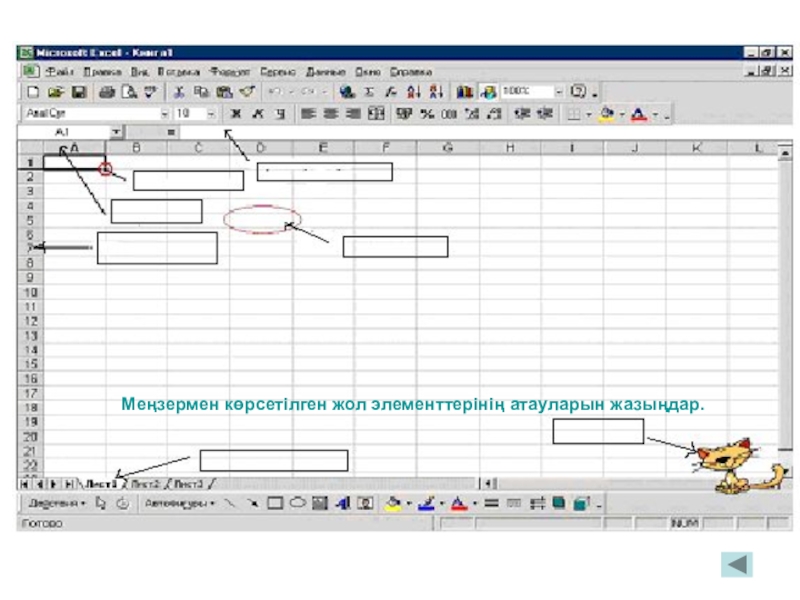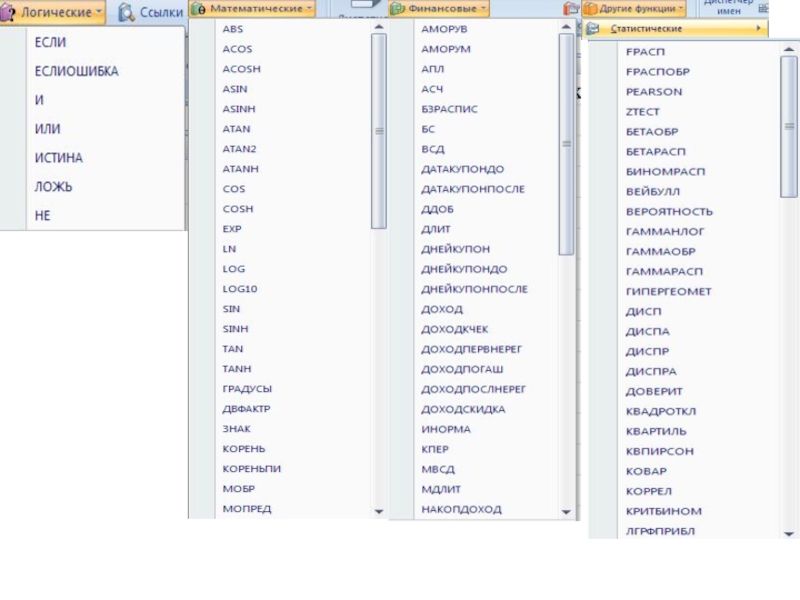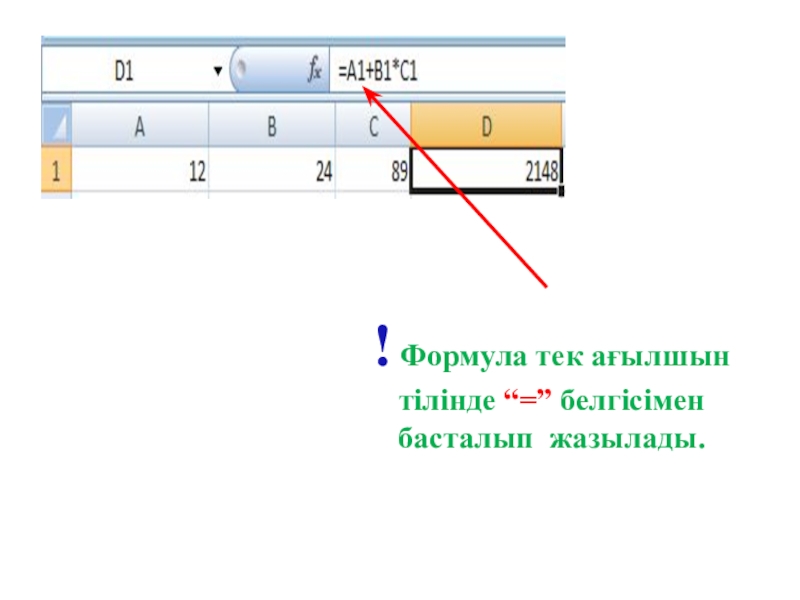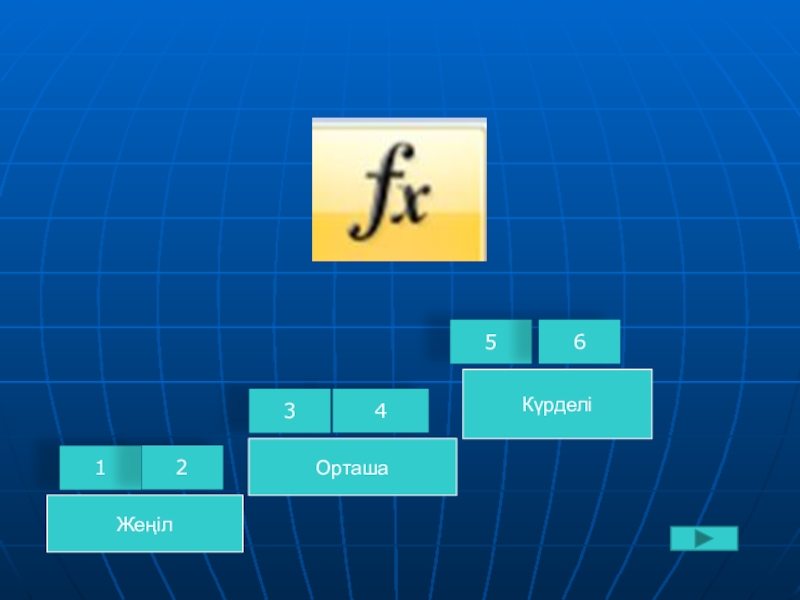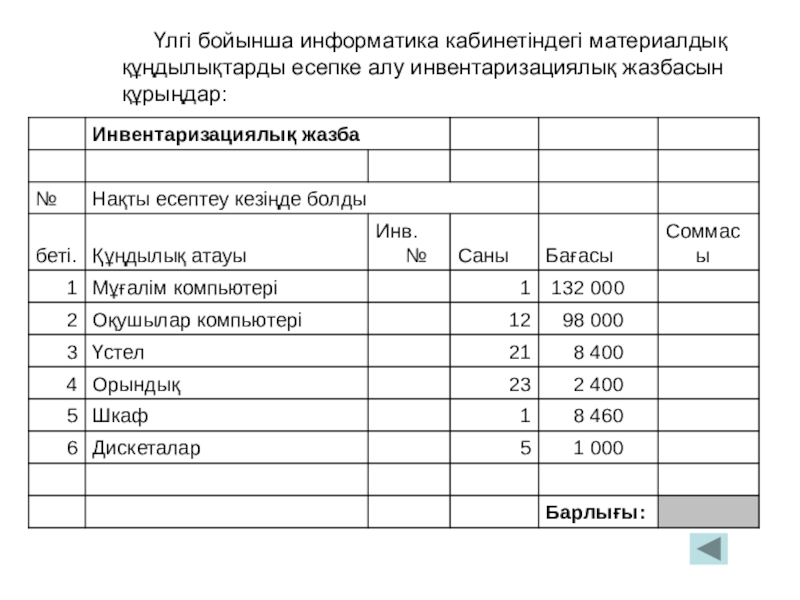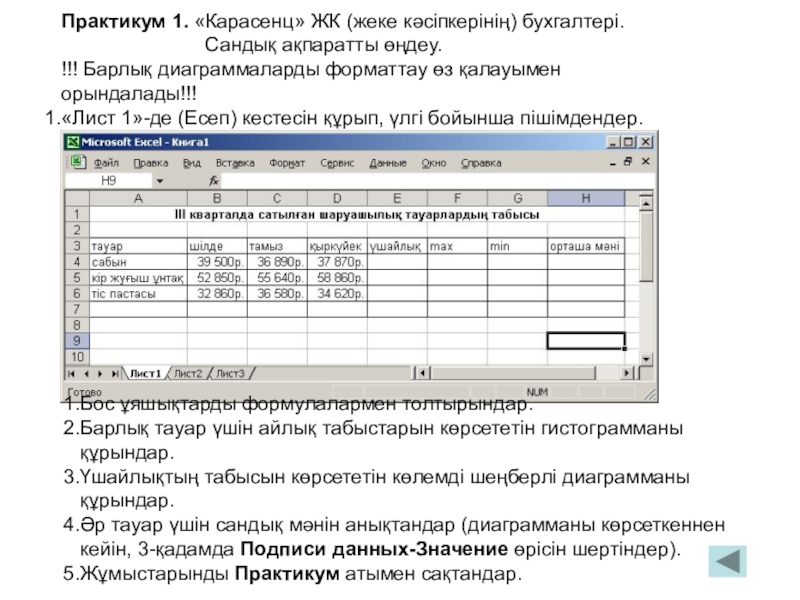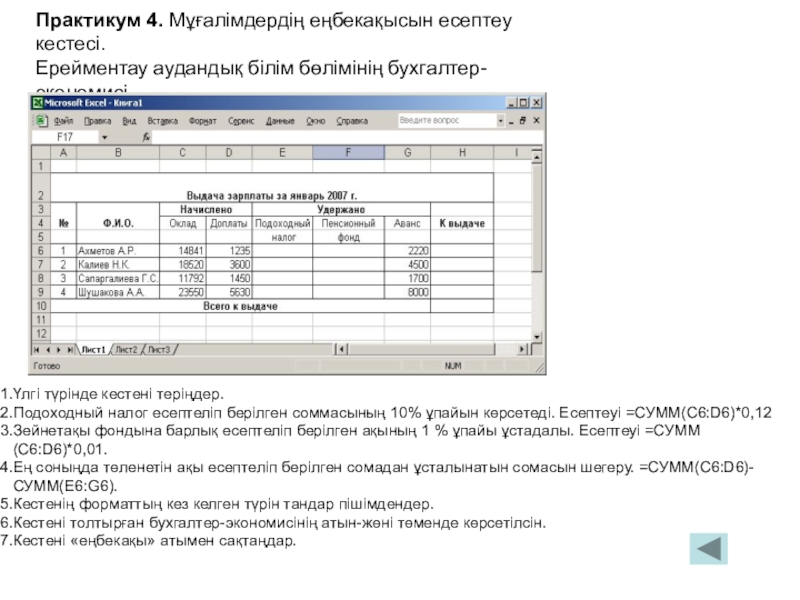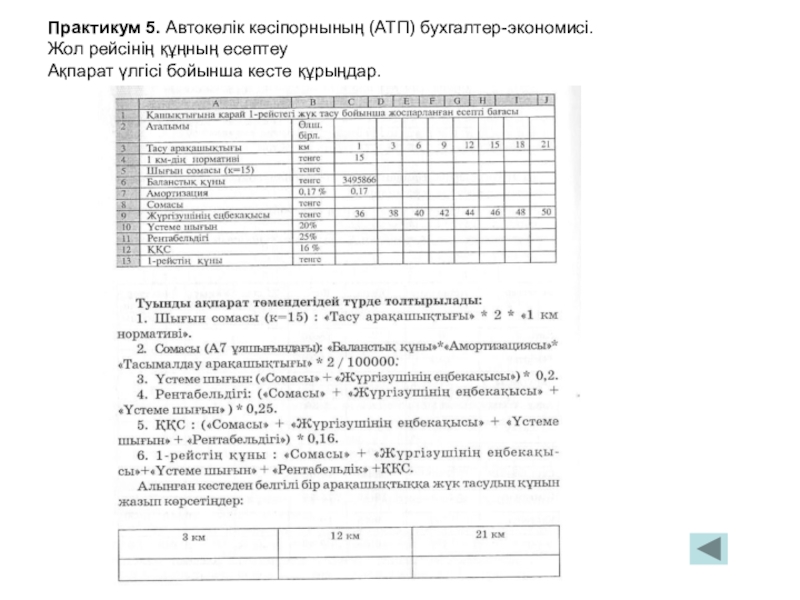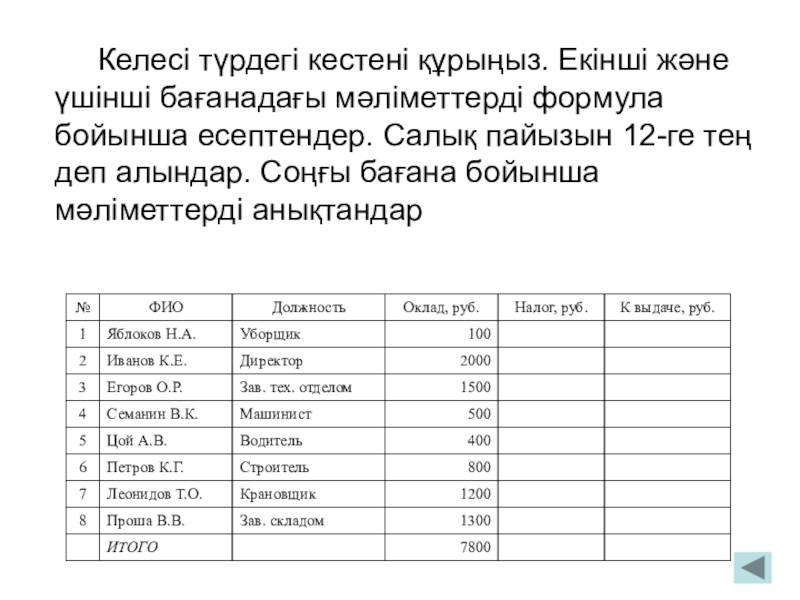- Главная
- Разное
- Образование
- Спорт
- Естествознание
- Природоведение
- Религиоведение
- Французский язык
- Черчение
- Английский язык
- Астрономия
- Алгебра
- Биология
- География
- Геометрия
- Детские презентации
- Информатика
- История
- Литература
- Математика
- Музыка
- МХК
- Немецкий язык
- ОБЖ
- Обществознание
- Окружающий мир
- Педагогика
- Русский язык
- Технология
- Физика
- Философия
- Химия
- Шаблоны, фоны, картинки для презентаций
- Экология
- Экономика
Презентация, доклад на тему Excel бағдарламасында функцияларды пайдаланып есептер шығару
Содержание
- 1. Excel бағдарламасында функцияларды пайдаланып есептер шығару
- 2. Excel – кез-келген саладағы: бухгалтерлік, экономикалық, статистикалық
- 3. Excel бағдарламасы
- 4. Еске түсіру бестігі24513
- 5. Excel программасы іске қосылу жолын көрсет?Құжатты қалай
- 6. Ұяларға қандай мәлімет енгізе аламыз?Ұяға мәтін немесе
- 7. Меңзермен көрсетілген жол элементтерінің атауларын жазыңдар.
- 8. Автотолтыруға мысал келтір?Абсолют түрдегі адрес дегеніміз не?Аралас
- 9. Мына кестелерді форматтаныз
- 10. Excel-де функцияларды қолдану
- 11. Слайд 11
- 12. ! Формула тек ағылшын тілінде “=” белгісімен басталып жазылады.
- 13. Мысал ретінде 64
- 14. Математикалық функциялар өте көп. Төменде солардың кейбірін
- 15. Тапсырмалар 125436ЖеңілОрташаКүрделі
- 16. Слайд 16
- 17. Практикум 1. «Карасенц» ЖК (жеке кәсіпкерінің) бухгалтері.
- 18. Жұмыс жоспары:Жұмыс кестесінің шаблонын қосындар.Мәліметтер мен есептеу
- 19. Практикум 4. Мұғалімдердің еңбекақысын есептеу кестесі.Ерейментау аудандық
- 20. Практикум 5. Автокөлік кәсіпорнының (АТП) бухгалтер-экономисі. Жол рейсінің құңның есептеу Ақпарат үлгісі бойынша кесте құрыңдар.
- 21. Келесі түрдегі кестені құрыңыз.
- 22. Excel бағдарламасы
- 23. Үйге тапсырма Excel бағдарламасының функцияларын пайдаланып есептерге мысал келтіріп келіндер.
Слайд 2Excel – кез-келген саладағы: бухгалтерлік, экономикалық, статистикалық мәліметтерді өңдейтін көпфункционалды бағдарлама.
Слайд 5Excel программасы іске қосылу жолын көрсет?
Құжатты қалай сақтауға болады?
Ұяшық дегеніміз не?
Ағымдағы
А1:Н1 белгіленуі калай аталады?
Блокты қалай белгілейді?
Слайд 6Ұяларға қандай мәлімет енгізе аламыз?
Ұяға мәтін немесе формула енгізілгенін қалай ажыратамыз?
Ұядағы мәліметті қалай түзетеміз?
Слайд 8Автотолтыруға мысал келтір?
Абсолют түрдегі адрес дегеніміз не?
Аралас түрдегі адрес дегеніміз не?
Кестені
Кестеге шекара қою жолын көрсет?
Слайд 10Excel-де функцияларды қолдану
Кестемен жұмыс жасағанда
Слайд 13 Мысал ретінде 64 және 4 сандары алынған.
Слайд 14Математикалық функциялар өте көп. Төменде солардың кейбірін қолданып есептеулер жүргізілген.
Слайд 16 Үлгі бойынша
Слайд 17Практикум 1. «Карасенц» ЖК (жеке кәсіпкерінің) бухгалтері.
!!! Барлық диаграммаларды форматтау өз қалауымен орындалады!!!
«Лист 1»-де (Есеп) кестесін құрып, үлгі бойынша пішімдендер.
Бос ұяшықтарды формулалармен толтырындар.
Барлық тауар үшін айлық табыстарын көрсететін гистограмманы құрындар.
Үшайлықтың табысын көрсететін көлемді шеңберлі диаграмманы құрындар.
Әр тауар үшін сандық мәнін анықтандар (диаграмманы көрсеткеннен кейін, 3-қадамда Подписи данных-Значение өрісін шертіндер).
Жұмыстарынды Практикум атымен сақтандар.
Слайд 18Жұмыс жоспары:
Жұмыс кестесінің шаблонын қосындар.
Мәліметтер мен есептеу формулаларын енгізіндер.
Бағандарды пішімдендер..
Формулаларды дәптерлеріне
Бір айға арналған төлем есебінің ережесі:
Счетчик көрсеткішінің кезекті мәнінен алдынғысын айыру;
Шыққан айырманы 1 кВт бағасына көбейту (ұяшық ссылкасы абсолютті болуы керек*).
*- абсолюттік ссылкалар әрқашанда бір ғана ұяшыққа бағытталады($).
*- қатынасты ссылкалар формуланың жаңа жағдайына сәйкес өзгереді.
Үлгіде көрсетілгендей етіп кестені безендіріндер.
Оплата за месяц бағанында ақша форматын енгізіндер.
Кестені «Төлем» атымен сақтандар.
Слайд 19Практикум 4. Мұғалімдердің еңбекақысын есептеу кестесі.
Ерейментау аудандық білім бөлімінің бухгалтер-экономисі.
Үлгі түрінде
Подоходный налог есептеліп берілген соммасының 10% ұпайын көрсетеді. Есептеуі =СУММ(С6:D6)*0,12
Зейнетақы фондына барлық есептеліп берілген ақының 1 % ұпайы ұстадалы. Есептеуі =СУММ(С6:D6)*0,01.
Ең соныңда төленетін ақы есептеліп берілген сомадан ұсталынатын сомасын шегеру. =СУММ(С6:D6)- СУММ(Е6:G6).
Кестенің форматтың кез келген түрін тандар пішімдендер.
Кестені толтырған бухгалтер-экономисінің атын-жөні төменде көрсетілсін.
Кестені «еңбекақы» атымен сақтаңдар.
Слайд 20Практикум 5. Автокөлік кәсіпорнының (АТП) бухгалтер-экономисі. Жол рейсінің құңның есептеу Ақпарат үлгісі бойынша
Слайд 21
Келесі түрдегі кестені құрыңыз. Екінші және үшінші бағанадағы